| 일 | 월 | 화 | 수 | 목 | 금 | 토 |
|---|---|---|---|---|---|---|
| 1 | 2 | 3 | 4 | |||
| 5 | 6 | 7 | 8 | 9 | 10 | 11 |
| 12 | 13 | 14 | 15 | 16 | 17 | 18 |
| 19 | 20 | 21 | 22 | 23 | 24 | 25 |
| 26 | 27 | 28 | 29 | 30 | 31 |
- Computer Vision
- transformer
- 코드구현
- 논문 리뷰
- 프로그래머스
- Self-supervised
- 코딩테스트
- 딥러닝
- opencv
- 인공지능
- Convolution
- 알고리즘
- Paper Review
- 파이토치
- 파이썬
- Segmentation
- 논문리뷰
- 머신러닝
- programmers
- optimizer
- 논문
- ViT
- Ai
- Python
- 논문구현
- Semantic Segmentation
- cnn
- pytorch
- 옵티마이저
- object detection
- Today
- Total
목록데이터 시각화 (13)
Attention please
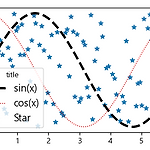 데이터 시각화(legend) - matplotlib
데이터 시각화(legend) - matplotlib
legend (범례) plot, scatter, hist, bar 함수에는 legend를 추가할 수 있습니다. 2가지 단계로 추가할 수 있는데 1. 그림을 그리는 함수에 label 파라미터를 추가 2. ax.legend()를 호출 로 legend를 추가합니다. 또한 legend함수의 title파라미터를 사용하여 범례의 제목을 입력할 수 있습니다. fig = plt.figure(figsize = (5,3), dpi = 100) ax = fig.subplots() X = np.linspace(0, 2*np.pi, 100) Y1 = np.sin(X) Y2 = np.cos(X) # plot, scatter 함수의 label 파라미터 추가 _=ax.plot(X, Y1, c='k', lw=3, ls='-..
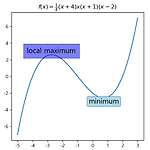 데이터 시각화(tick label & tick param & text) - matplotlib
데이터 시각화(tick label & tick param & text) - matplotlib
tick label matplotlib 패키지의 boxplot 함수를 사용하여 상자그림을 그릴 수 있습니다. 이번에는 이 상자그림을 그린 후 각각의 상자에 대해 tick을 부여한 후 각 tick에 이름을 부여하도록 하겠습니다. fig = plt.figure(figsize = (10,5), dpi = 100) ax = fig.subplots() data1 = np.random.normal(0,1, size = (1000,5)) _=ax.boxplot(data1) _=ax.set_xticks([1,2,3,4,5]) _=ax.set_xticklabels(['월', '화', '수', '목', '금'], fontsize=13) 이와 같이 각 상자그림이 무엇을 그리고자 하였는지 set_xticklabels 함수를 ..
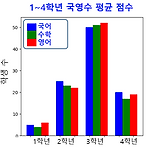 데이터 시각화(title & lim & tick) - matplotlib
데이터 시각화(title & lim & tick) - matplotlib
이번 글에서는 그린 그래프의 제목을 추가하는 것에 대해 알아보겠습니다. 위 그림과 같이 제목이 없다면 무엇에 대한 시각화인지 알 수 없습니다. 다음과 같이 무엇을 위한 시각화인지 보여주기 위해 제목을 추가하여 시각화를 할 수 있습니다. ax.set_title & fig.suptitle 각 Axes 에 대해 제목을 설정하고 싶을 때, ax.set_title함수를 사용하여 나타낼 수 있으며, fig에 대해 제목을 설정하고 싶다면, fig.suptitle함수를 사용하여 나타낼 수 있습니다. fig = plt.figure(figsize = (8,4), dpi = 100) axs = fig.subplots(1,2) d1 = np.random.normal(3,3,size = 1000) _=axs[0].hist(d1..
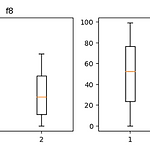 데이터 분석;boxplot으로 중요한 피처 구분하기 - matplotlib
데이터 분석;boxplot으로 중요한 피처 구분하기 - matplotlib
머신러닝에 필요한 데이터들을 수집한 후 우리는 EDA(Exploratory Data Analysis)를 해줄 필요가 있습니다. 어떤 feature가 중요한지 구분하기 위해 class별로 각 feature 값들에 평균의 차이가 클수록 잘 구분한다고 생각하고 시각화를 해보겠습니다. 먼저 데이터를 불러오겠습니다. data = pd.read_table('data/7w_d1.txt', sep = '\t') data 데이터를 보니 feature와 class가 column으로 되어있는 것을 확인할 수 있습니다. 또한 feature는 10개, class는 0과 1 총 2개가 있습니다. 먼저 class별로 데이터를 나누어 주겠습니다. data0 = data.loc[data['class'] == 0] data0 = dat..
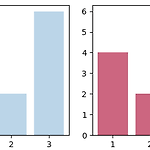 Color와 Style 사용하기 - matplotlib
Color와 Style 사용하기 - matplotlib
지금까지는 matplotlib의 다양한 함수들을 이용해 용도에 맞게 여러 종류의 그림들을 그려보았습니다. 하지만 matplotlib에서 제공되는 기본 컬러는 단조로운 단점이 있습니다. 그렇기에 본인이 직접 원하는 색을 설정하여 보다 다채롭게 그림을 그릴 수 있어야 합니다. rgb 본인이 원하는 컬러를 사용하기 위해 컬러 설정을 rgb로 표현할 수 있습니다. r,g,b는 각각 0~1사이의 float값으로 나타낼 수 있습니다. alpha 또한 alpha 파라미터를 이용하여 투명도를 설정할 수 있습니다. 0~1 사이의 값으로 설정할 수 있으며, default값은 1입니다. 0에 가까울수록 흐리게 표현되며, 1에 가까울수록 진하게 표현됩니다. 그러면 코드로 살펴보겠습니다. fig = plt.figure(figs..
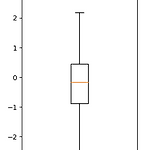 상자그림 그리기(boxplot) - matplotlib
상자그림 그리기(boxplot) - matplotlib
이번에 그려볼 것은 상자그림(boxplot)입니다. 상자그림은 수치형 자료 표현을 위한 기법입니다. 먼저 상자그림을 살펴보겠습니다. fig = plt.figure(figsize = (3,5), dpi = 100) ax = fig.subplots() data = np.random.normal(size = 100) ax.boxplot(data) 상자그림을 그리기 위해 boxplot 함수를 사용합니다. 먼저 결과를 보면 이와 같은 결과가 나오게 되는데 기본적으로 상자그림은 최소값(min), 제1사분위(Q1), 제2사분위(Q2), 제3사분위(Q3), 최대값(max)으로 구성됩니다. 그리고 저 위에 동그라미로 표현된 것은 이상치이며, Q2를 표시한 주황색 선이 평균이 아닌 중앙값임을 주의하도록 합니다. 다음은 피..
